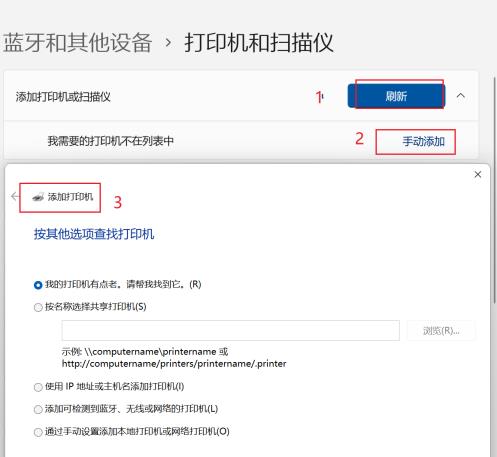win11如何添加打印机和扫描仪?在我们平常的办公中,经常会使用到打印机和扫描仪,我们如果要使用之前,肯定是需要进行添加的,很多人在Win11系统使用的时候会用到打印机和扫描仪
win11如何添加打印机和扫描仪?在我们平常的办公中,经常会使用到打印机和扫描仪,我们如果要使用之前,肯定是需要进行添加的,很多人在Win11系统使用的时候会用到打印机和扫描仪,可以让用户更便捷的进行文本文件的载入载出,不过有小伙伴在使用的时候发现找不到打印机和扫描仪在哪,那么遇到这种情况应该怎么办呢?下面就和自由互联小编一起来看看win11添加打印机和扫描仪的设置方法吧。
win11添加打印机和扫描仪的设置方法:
1、打开【设置】,单击【蓝牙和其他设备】。
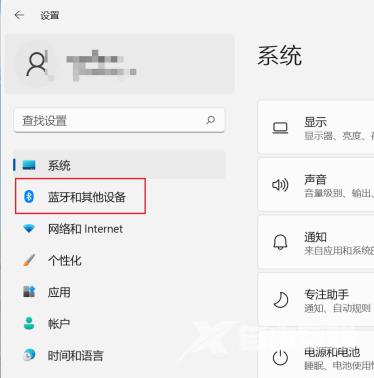
2、单击【打印机和扫描仪】。
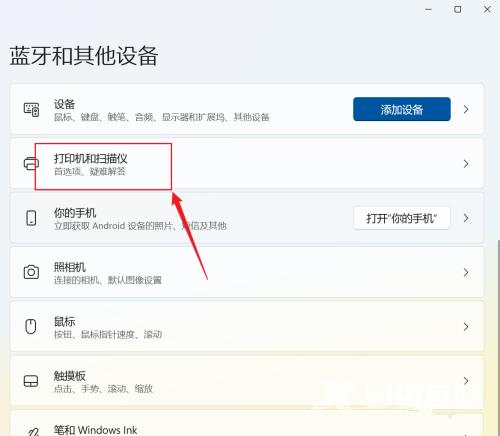
3、单击【添加设备】。
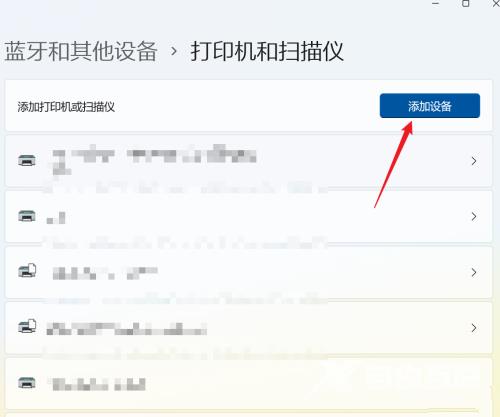
4、如果系统能发现新打印机和扫描仪直接添加,如果是网络打印机,一般需要点【手动添加】,在弹出的界面输入网络打印机的地址即可。